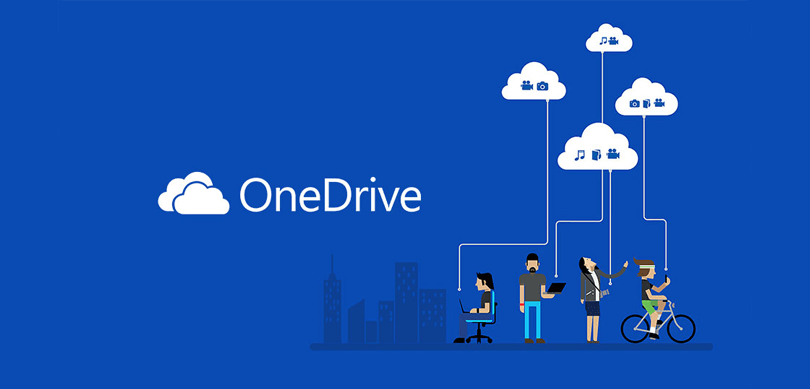
OneDrive Dosya Paylaşmanın En İyi 5 Yolu
OneDrive, Microsoft’un kullanıcılar ve işletmeler tarafından dosyaları depolamak, veri yedeklemeleri oluşturmak ve projeler üzerinde işbirliği yapmak için kullanılan bir bulut hizmetidir.
OneDrive’ın kullanıcılarla popüler bir işbirliği aracı haline gelmesinin bir nedeni, Windows 10 bilgisayarlar ve iPhone’lar dahil olmak üzere farklı cihazlardaki resmi uygulamaların sayısıdır. Bir başka sebep ise paylaşım özelliklerinin kullanıcıların OneDrive’daki dosyaları e-posta yoluyla veya Twitter, Facebook gibi bir sosyal ağ üzerinden paylaşmalarına olanak tanımasıdır.
OneDrive’daki dosyaların hızlı ve etkin bir şekilde nasıl paylaşılacağı konusunda beş farklı yol var.
Windows 10 ve Windows 8.1’de OneDrive Paylaşımı

OneDrive servisi, doğrudan Windows 8.1 ve Windows 10’a entegre edilmiştir; bu, herhangi bir işletim sistemini çalıştıran bir bilgisayarda veya tablette kullanmak için herhangi bir ek uygulama indirmenize gerek yok demektir.
Windows cihazınızda varsayılan olarak bir OneDrive klasörü oluşturulmuş olacaktır; tek yapmanız gereken bir dosyayı kaydetmek veya OneDrive hesabınızla senkronize edilmesi için bu klasöre taşımaktır. Windows OneDrive klasöründe bir dosya oluşturduktan sonra, aşağıdakileri yaparak başkalarıyla paylaşabilirsiniz:
- Windows Başlat Menüsü’nü açın ve Belgeler’i seçin.
- Ekranın sol tarafındaki menüden OneDrive klasörünü bulun ve seçin.
- Paylaşmak istediğiniz OneDrive klasörünüzdeki dosya veya klasörü bulun ve bir seçenekler menüsü oluşturmak için sağ tıklayın.
- Bu menüden OneDrive Paylaş bağlantısını seçin. Bu, dosya veya klasörünüzün hemen cihazınızın panosuna kopyalanacak benzersiz bir bağlantı oluşturacaktır.
- Klavyenizdeki Ctrl + V tuşlarına basarak veya posta kutunuza sağ tıklayıp Yapıştır’ı seçerek bu bağlantıyı bir e-postaya, sosyal medya yayına veya mesajlaşma uygulamasına kopyalayın.
İpucu: OneDrive uygulaması kullanırken, tüm cihazlarınızda aynı Microsoft hesabıyla oturum açmaya dikkat edin.
iOS Uygulaması ile OneDrive Dosya Paylaşımı

Resmi OneDrive iOS uygulaması, fotoğrafları yedeklemek ve diğer cihazlardan aynı OneDrive hesabına yüklenen belgelere erişmek için kullanılabilir.
OneDrive uygulaması, dosyaları ve klasörleri başkalarıyla paylaşmak için de kullanılabilir.
- iOS cihazınızda OneDrive uygulamasını açın.
- Paylaşmak istediğiniz dosyayı veya klasörü bulun ve yaklaşık iki saniye boyunca uzun dokunun.
- Artık daha fazla dosya veya klasör seçebilme özelliği ekranın sol tarafında görünürken, şimdi de birkaç yeni simge görünecektir. Yukarıyı gösteren bir ok ile benzeyen simgeye dokunun. Bu paylaşım simgesi.
- Artık dosyayı paylaşmak için bir dizi sosyal uygulama sunulacak. Kullanmak istediğiniz uygulamanın simgesine dokunun. Bu, sosyal uygulamaya, yeni bir gönderiye otomatik olarak gömülü olan dosya bağlantısıyla açılacaktır.
İpucu: Alternatif olarak, bağlantıyı dosyaya panoya kopyalamak için Bağlantıyı Kopyala’ya dokunup istediğiniz herhangi bir uygulamaya yapıştırabilirsiniz.
Android’de OneDrive Dosyalarını Paylaşma
Resmi Android OneDrive uygulaması iOS sürümü ile aynı şekilde çalışır. Dosyaları yüklemek, indirmek veya paylaşmak için bir kullanıcının tüm OneDrive bulut kütüphanesine erişmek için kullanılabilir. OneDrive Android uygulamasıyla bir dosyayı veya klasörü başka biriyle nasıl paylaşacağınız aşağıda açıklanmıştır:
- Android cihazınızda OneDrive uygulamasını açın.
- Paylaşmak istediğiniz klasörü veya dosyayı bulun ve birkaç saniye basılı tutun.
- Paylaşma seçeneği de daha fazla dosya veya klasör seçme seçeneği belirecektir. Paylaş simgesine dokunun.
- Açılır menüden, dosyayı paylaştığınız kişinin dosyayı düzenleyebilmesini veya yalnızca dosyayı görüntüleyip görüntüleyemeyeceğini seçin.
- Bağlantıyı kopyala’ya dokunun.
- OneDrive dosyanızın veya klasörünüzün benzersiz bağlantısı artık Android cihazınızın panosuna kaydedilecek. Artık paylaşım için istediğiniz herhangi bir uygulamaya yapıştırabilirsiniz.
Not: OneDrive dosya veya klasörüne bir bağlantı paylaşırken, bağlantıyı seçen herkesin ona erişebileceğini unutmayın. Paylaşımı, genel yayın yerine özel olarak kısıtlamak genellikle en iyisidir.
OneDrive Sitesinden Dosyaları ve Klasörleri Paylaşma

Resmi OneDrive web sitesi, hesabınıza yüklenen tüm dosya ve klasörlerinize erişmek ve yönetmek için çok uygun bir yol olabilir. Web sitesine Mac, Windows, iOS veya Android üzerindeki herhangi bir internet web tarayıcısı üzerinden erişilebilir ve resmi uygulamaların çoğu kadar işlevseldir.
OneDrive web sitesiyle bir dosya veya klasörü nasıl paylaşacağınız aşağıda açıklanmıştır:
- OneDrive.com’a gidin ve giriş yapın.
- Paylaşmak istediğiniz dosyayı veya klasörü bulun ve sağ tıklayın. Bir menü görünmelidir. Bir tablet kullanıyorsanız, dosya veya klasöre uzun süre basın, ardından parmağınızı kaldırın.
- Bu menüden Paylaş’ı seçin.
- Bağlantı al’ı seçin.
- Dosya veya klasörünüz için benzersiz bir web bağlantısı oluşturulacak. Adresi cihazınızın panosuna kopyalamak için mavi Kopyala düğmesini seçin. Artık içeriğinizi başkalarıyla sosyal medya veya e-posta yoluyla paylaşmak için bu bağlantıyı kullanabilirsiniz.
OneDrive ile Xbox One’da Oyun Kliplerini Paylaşın

Xbox One video oyun konsolları, tüm oyun kliplerini ve kaydedilmiş video kliplerini yedeklemek için kullanılan yerel OneDrive entegrasyonuna sahiptir. Bağlı Microsoft hesabına senkronize edildikten sonra, bu video ve görüntü dosyalarına OneDrive web sitesi ve diğer cihazlardaki uygulamalar aracılığıyla erişilebilir ve paylaşılabilir.
- Xbox One kontrol panelinden, Topluluk beslemesine gitmek için kontrol cihazınızdaki RB tetiğine iki kez basın.
- Beslemenin en üstünde bir Yönet yakalama bağlantısı olacaktır. Ona gidin ve A tuşuna basın.
- Bir sonraki ekran, kaydedilmiş tüm videolarınızı ve screencapslarınızı size gösterecektir. İstediğinizi bulun ve A düğmesine tekrar basın.
- Seçilen medya tüm ekranı dolduracak ve birkaç simge içeren bir yer paylaşımı görünecektir. Yerleşimin ortasında bir bulut simgesi olacak. Simge soluksa, dosya zaten OneDrive hesabınızla senkronize edilmiş demektir. Soluk değilse, vurgulayın ve A tuşuna basın.
- Yüklemeyi OneDrive hesabınıza doğrulamanız istenecektir. Yüklemeyi OneDrive’a getirin ve A düğmesine basın. Dosyanız şimdi OneDrive’da resmi uygulamalardan veya OneDrive web sitesinden paylaşılacak.


